Q&A
- 【Qwatch】外出先から製品にアクセスをして使用できるかどうかを確認したいのですが。
【ホームネットワークチェッカー/Windowsをご使用の場合】 - Windows用アプリ「ホームネットワークチェッカー」を使用して確認する事ができます。
1. 本製品ご使用のネットワークに接続しているPCで、
「ホームネットワークチェッカー」を起動します。

2. [チェック]ボタンをクリックします。
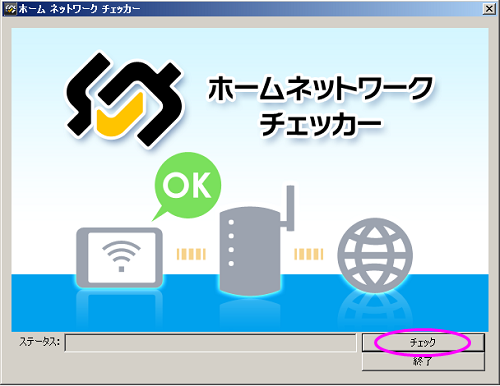
3. 「診断しています。」と表示されます。
(ネットワーク環境によっては数分かかる場合があります。)
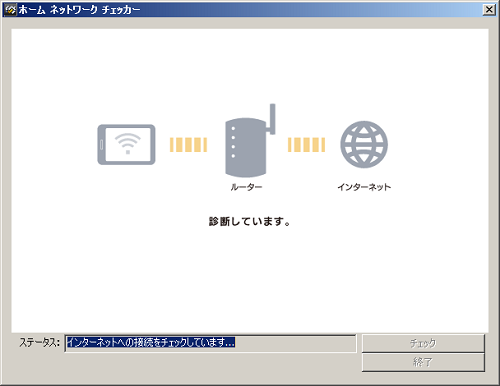
4. ステータスに「確認が終わりました」と表示されます。

5. 診断結果に表示される内容を確認して、以下の該当する項目をご確認下さい。
====================================
【1】お客様のネット環境はリモートアクセスで製品を利用可能です。
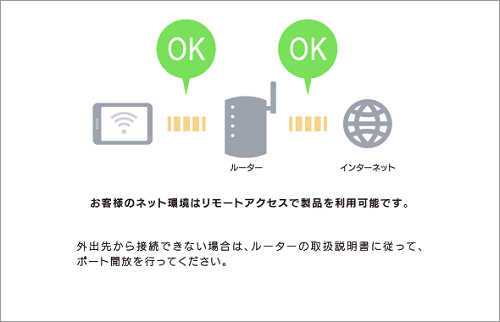
インターネットから製品にアクセスが可能な環境です。
インターネットから製品へのアクセスがうまくいかない場合には、
ご使用のルーターでポートが開放できていない状態と考えられます。
ご使用のルーターに手動でポート開放設定をおこなってみていただいた上で、
インターネットからのアクセスが可能かをご確認ください。
(※ルーターの設定操作方法については、各ルーターメーカーにご確認下さい。)
ルーターのポート解放の設定を行ってもインターネットから製品へのアクセスが
できない場合には、お客様のインターネット回線でプロバイダーから割り当て
されるIPアドレスがグローバルIPアドレスではない可能性があります。
プロバイダーからグローバルIPアドレスが割り当てされない場合には、
インターネットから製品へのアクセスができません。
・WiMAX等のモバイルルーターを使用してインターネット接続を行っている場合。
・マンション等の集合住宅で使用されている場合。
・ケーブルテレビ回線でインターネットを使用している場合。
この場合には、ご契約の回線事業者(サービスプロバイダ)にお問い合わせの上で、
グローバルIPアドレスを取得可能かどうか、
インターネットにサーバーの公開を行う方法があるかどうか、
をご確認下さい。
====================================
【2】インターネットにアクセスできません。
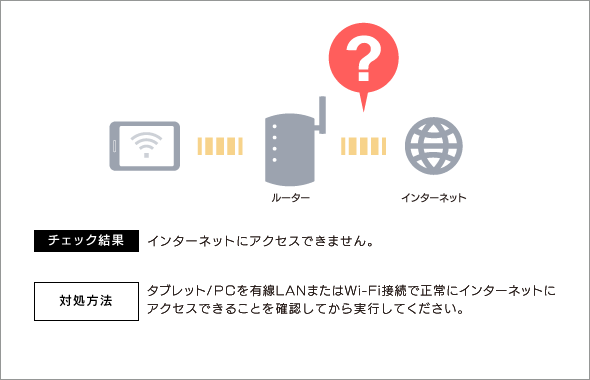
「ホームネットワークチェッカー」を実行しているPCがインターネットに接続
できていない状態です。インターネットに接続ができる状態にしてから再度
チェックを実行して下さい。
====================================
【3】ネットワークに接続されていません。
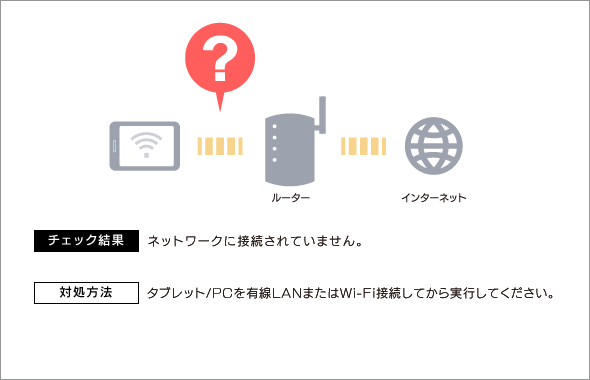
「ホームネットワークチェッカー」を実行しているPCが、有線またはWi-Fiで
ネットワークに接続ができていない状態です。有線LANまたはWi-Fiの接続を確認
して下さい。有線LANまたはWi-Fiでインターネットに接続ができる状態にしてから
再度チェックを実行して下さい。
====================================
【4】ルーターのUPnP機能が検出されません。
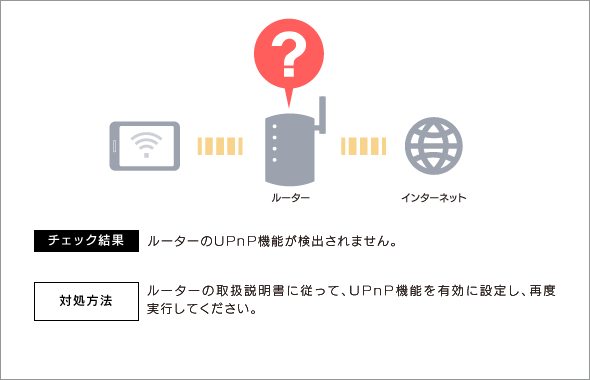
ネットワークで使用しているルーターでUPnP機能が動作していない状態です。
ルーターのUPnP機能が有効になっているかを確認して下さい。UPnP機能の無い
ルーターの場合には「ホームネットワークチェッカー」での確認ができません。
その場合には、ご使用のルーターに手動でポート解放の設定を行った上で、
外出先から製品へのアクセスをお試しください。
(※ルーターの設定操作方法については、各ルーターメーカーにご確認下さい。)
====================================
【5】複数のルーターが設定された状態です。
リモートアクセスで利用する場合は、設定を変更する必要があります。

ネットワークに複数のルーターが重ねて接続されている状態です。
光ファイバー等の回線で使用しているモデムにルーター機能があり、その下に
無線ルーターを接続している等、ルーターが重なっている可能性が考えられます。

ご使用の各機器にルーター機能がないかどうかを確認して下さい。
ルーターが重なっている場合には、PCと近い機器のルーター機能をOFFにして
アクセスポイントにしてから、再度確認を行って下さい。
(※ルーターの設定につきましては、各ルーターメーカーにご確認下さい。)
====================================
【6】複数のルーターが同じネットワークに設置されています。
リモートアクセスで利用する場合には、設定を変更する必要があります。
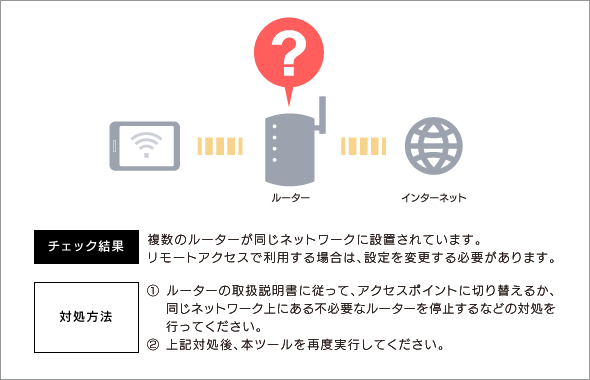
「ホームネットワークチェッカー」を実行しているPCが、複数のネットワークに
接続されている状態です。
例として、インターネット回線が2つ以上あり、PCでどちらのネットワークとも接続
されているような場合にこの結果となります。

このような場合には、製品を接続して使用するネットワークにのみPCを接続を
した状態で再度「ホームネットワークチェッカー」でチェックを行って下さい。
====================================
【7】複数のルーターが複雑に設置されています。
リモートアクセスで利用する場合は、設定を変更する必要があります。
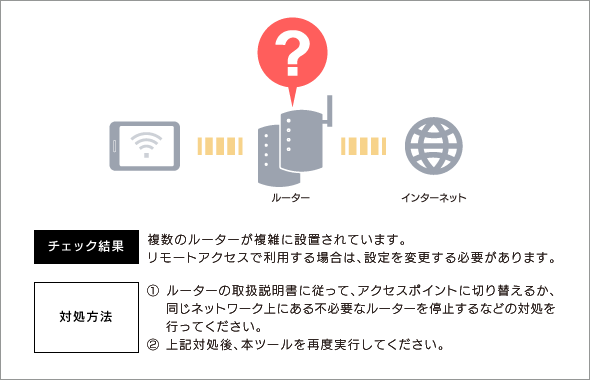
ネットワークに複数のルーターが重ねて接続されている状態(【5】)、かつ、
「ホームネットワークチェッカー」を実行しているPCで複数のネットワークに
接続されている状態(【6】)です。
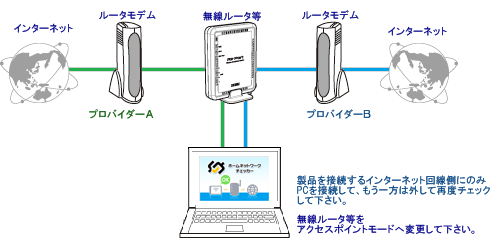
インターネット回線が2つ以上ある場合には、製品を接続するネットワークにのみ
接続をします。
ルータが重なっている場合にはPCと近い機器のルーター機能をOFFにしてアクセス
ポイントにしてから、再度「ホームネットワークチェッカー」でチェックを
行って下さい。
| Q&A番号 | 18879 |
|---|---|
| このQ&Aの対象製品 | TS-PTCAM TS-PTCAM/POE TS-WLC2 TS-WLCAM TS-WLCAM/V TS-WLCE TS-WPTCAM TS-WPTCAM2 TS-WRFE TS-WRLA TS-WRLC TS-WRLP |
このページのQRコードです。
スマホのカメラで読み取ることで、スマホでFAQを見ながらパソコンの操作ができます。


 商品一覧
商品一覧


